Иллюстрированный самоучитель по ArchiCAD 8
Способы построения ЗD-сеток
Построение ЗD-сеток выполняется в два этапа:
1. Построение внешнего контура сетки с помощью одного из геометрических вариантов. На этом этапе создается базовая плоскость с заданным возвышением (рис. 5.83, а).
2. Добавление новых точек и линий в контур (при необходимости) (рис. 5.83, б) и определение их возвышения относительно базовой плоскости (рис. 5.83, в).
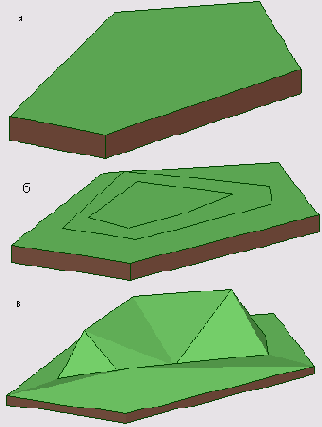
Рис. 5.83. Построение ЗD-сетки
Способ построения внешнего контура ЗD-сеток выбирается при помощи кнопок информационного табло (рис. 5.84). Предусмотрены следующие способы:





Рис. 5.84. Методы построения ЗD-сеток
Первые три геометрических варианта аналогичны геометрическим вариантам построения перекрытий. При выборе четвертого варианта создается прямоугольная 3D-сетка с равномерным уклоном поверхности и регулярной разбивкой на ячейки (рис. 5.85). Параметры наклонных 3D-сеток устанавливаются в диалоговом окне Regular Sloped Mesh (Наклонная 3D-сетка) (рис. 5.86), открывающемся после определения ее наружного контура.
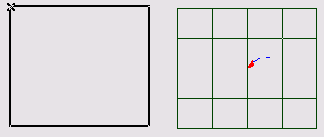
Рис. 5.85. Построение регулярной наклонной ЗD-сетки
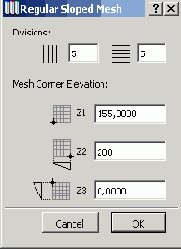
Рис. 5.86. Установка параметров наклонной сетки
После построения внешнего контура 3D-сетки можно определить внутри его дополнительные точки, ломаные линии и замкнутые многоугольники. Для этого нужно при выбранной 3D-сетке и активизированном инструменте 3D-сетка щелчками мыши указать местоположение точек ломаной или многоугольника (рис. 5.87).,Процесс завершается двойным щелчком мыши в конечной точке или повторным щелчком мыши в начальной точке (при построении замкнутого многоугольника), после чего открывается диалоговое окно New Mesh Points (Новые точки 3D-сетки) (рис. 5.88), в котором можно выбрать добавление новых точек или создание отверстия (только для замкнутых многоугольников), а также способ определения высоты новых точек.
При добавлении новых точек в 3D-сетку можно также использовать инструмент Волшебная палочка для автоматической трассировки контуров.
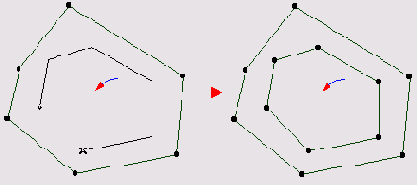
Рис. 5.87. Добавление новых точек в 3D-сетку
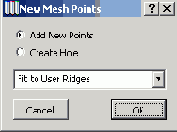
Рис. 5.88. Установка параметров новых точек 3D-сетки